Hàm VALUE trong Excel
Hàm VALUE trong Excel giúp chuyển đổi một chuỗi văn bản đại diện cho một số (chẳng hạn như định dạng số, ngày hoặc giờ) thành một số.
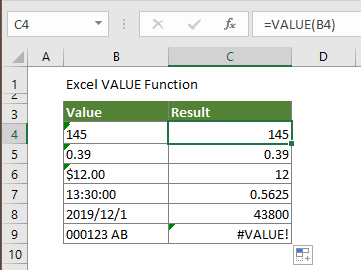
cú pháp
=VALUE(text)
Tranh luận
bản văn (Bắt buộc): Văn bản bạn muốn chuyển đổi thành số. Nó có thể:
- Văn bản đặt trong dấu ngoặc kép;
- Hoặc một tham chiếu đến ô chứa văn bản.
Trở lại giá trị
Một giá trị số.
Lưu ý chức năng
- #GIÁ TRỊ! Lỗi xảy ra nếu văn bản không phải là định dạng số, ngày tháng hoặc thời gian được Microsoft Excel công nhận;
- Vì Excel tự động chuyển đổi văn bản thành giá trị số khi cần thiết, nên thông thường không cần hàm VALUE.
Ví dụ
Như ảnh chụp màn hình bên dưới được hiển thị, chúng tôi sẽ chuyển đổi danh sách chuỗi văn bản thành số. Hàm VALUE có thể giúp đạt được.
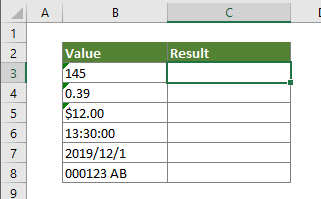
Chọn một ô trống, sao chép công thức bên dưới vào đó, sau đó kéo Fill Handle để áp dụng công thức cho các ô khác.
=VALUE(B3)
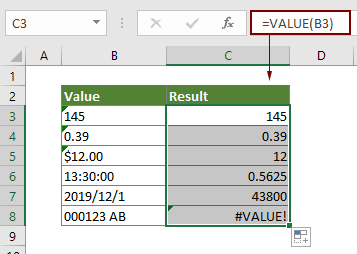
Các chức năng liên quan
Hàm SUBSTITUTE trong Excel
Hàm SUBSTITUTE trong Excel thay thế văn bản hoặc ký tự trong chuỗi văn bản bằng một văn bản hoặc ký tự khác ..
Hàm TEXT trong Excel
Hàm TEXT chuyển đổi một giá trị thành văn bản có định dạng được chỉ định trong Excel.
Hàm TEXTJOIN trong Excel
Hàm TEXTJOIN trong Excel kết hợp nhiều giá trị từ một hàng, cột hoặc một dải ô có dấu phân cách cụ thể.
Hàm TRIM trong Excel
Hàm TRIM trong Excel loại bỏ tất cả các khoảng trắng thừa khỏi chuỗi văn bản và chỉ giữ các khoảng trắng đơn giữa các từ.
Hàm UPPER trong Excel
Hàm UPPER trong Excel chuyển đổi tất cả các chữ cái của một văn bản nhất định thành chữ hoa.
Các công cụ năng suất văn phòng tốt nhất
Kutools cho Excel - Giúp bạn nổi bật giữa đám đông
Kutools cho Excel tự hào có hơn 300 tính năng, Đảm bảo rằng những gì bạn cần chỉ là một cú nhấp chuột...

Tab Office - Bật tính năng Đọc và Chỉnh sửa theo Tab trong Microsoft Office (bao gồm Excel)
- Một giây để chuyển đổi giữa hàng chục tài liệu đang mở!
- Giảm hàng trăm cú click chuột cho bạn mỗi ngày, tạm biệt bàn tay chuột.
- Tăng năng suất của bạn lên 50% khi xem và chỉnh sửa nhiều tài liệu.
- Mang các tab hiệu quả đến Office (bao gồm Excel), giống như Chrome, Edge và Firefox.
